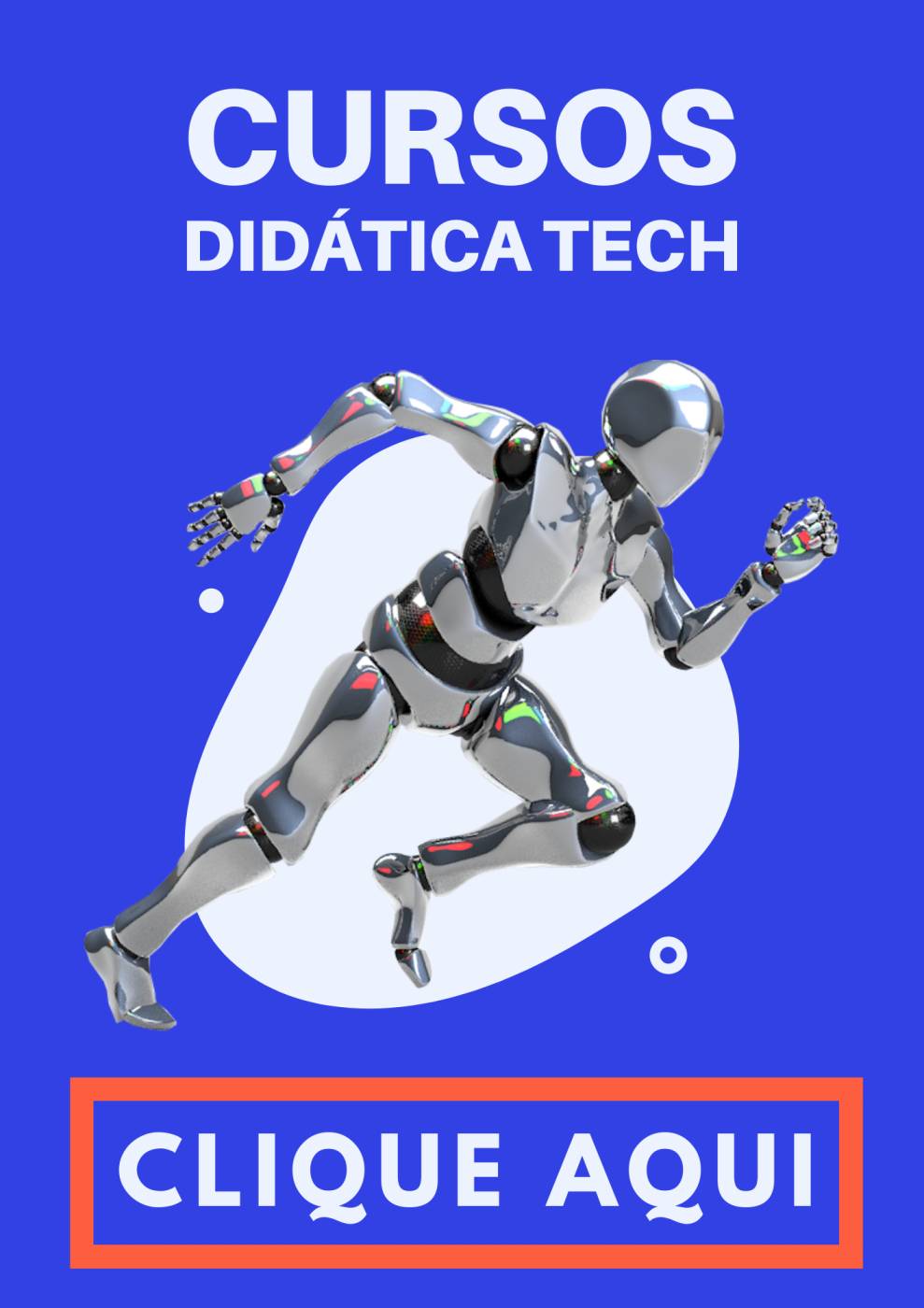Nesse tutorial você vai aprender o passo a passo de como instalar o R e o RStudio, excelente ambiente de desenvolvimento para R . Com o RStudio o desenvolvimento dos scripts é muito facilitado e as ferramentas de visualização são ótimas.
Após poucos cliques você já estará com seu computador totalmente preparado para executar scripts em R, realizar análises, visualizar tabelas e gráficos, e inclusive desenvolver poderosos projetos de machine learning. Serão três etapas, onde instalaremos o interpretador do R, as ferramentas para desenvolvimento, e o RStudio.
Está pronto? Então vamos começar:
Faça o Download da versão R para seu sistema operacional
Através deste link, você acessará página de download oficial. No centro da tela existem 3 opções para download, sendo uma para o Windows, outra para Linux e outra para Mac. Nesse tutorial, vamos mostrar como instalar utilizando Windows, mas o processo é semelhante para os outros sistemas.
Para instalação no Windows clique neste link e realize o download clicando sobre a opção “Download R 3.6.1 for Windows” que está na parte superior da tela. Aguarde alguns minutos para conclusão do download.
Siga os seguintes passos para instalação do arquivo
- Abra o arquivo executável que foi baixado.
- Seleciona o idioma e clique em “OK”.
- Leia as informações sobre a licença e clique em “Próximo”.
- Selecione a pasta em seu computador onde deseja realizar a instalação e clique em “Próximo”. Lembre de não utilizar espaço nos nomes das pastas.
- Clique em “Próximo” deixando as opções como estão na tela de seleção de componentes.
- Clique em “Próximo” deixando a opção “Não” marcada para manter a instalação padrão.
- Selecione “Não criar uma pasta no Menu Iniciar”, no canto inferior esquerdo da tela. Como instaleremos o RStudio, este atalho não é necessário.
- Clique em “Próximo” deixando as opções como estão na tela de seleção de tarefas.
- Aguarde a conclusão da instalação e clique sobre “Concluir”.
Para intalação no Windows faça o download do Rtools
Clique sobre este link e realize o download clicando sobre a opção “Rtools35.exe (recommended)” que está com a linha em verde na tabela.
Siga os seguintes passos para instalação do arquivo
- Abra o arquivo executável que foi baixado.
- Seleciona o idioma e clique em “OK”.
- Leia as informações e clique em “Avançar”.
- Selecione a pasta em seu computador onde deseja realizar a instalação e clique em “Avançar”. Lembre de não utilizar espaço nos nomes das pastas.
- Clique em “Avançar” deixando as opções como estão na tela de seleção de componentes.
- ATENÇÃO! Selecione a opção “Add rtools to system PATH”. Isto evitará problemas na execução de scripts. Clique em “Avançar”.
- Clique em “Avançar” na tela “System Path”.
- Clique em “Instalar” .
- Aguarde a conclusão da instalação e clique sobre “Concluir”.
Faça o download do RStudio
Clique sobre este link e realize o download para o seu sistema operacional. Para Windows clique sobre “RStudio 1.2.1335 – Windows 7+ (64-bit)”.
- Abra o arquivo executável que foi baixado.
- Clique em “Próximo” na tela de boas-vindas.
- Selecione a pasta em seu computador onde deseja realizar a instalação e clique em “Próximo”. Lembre de não utilizar espaço nos nomes das pastas.
- Clique em “Instalar”.
- Aguarde a conclusão da instalação e clique sobre “Terminar”.
Para verificar se a instalação foi concluída com sucesso, clique no menu Iniciar, digite RStudio ou acesse através do menu iniciar ou pasta de instalação.
Na janela “Console” do RStudio faça uma operação matemática, como 5 +5 por exemplo e confira o resultado. Se estiver correto a instalação foi realizada com sucesso. Segue imagem dessa tela:
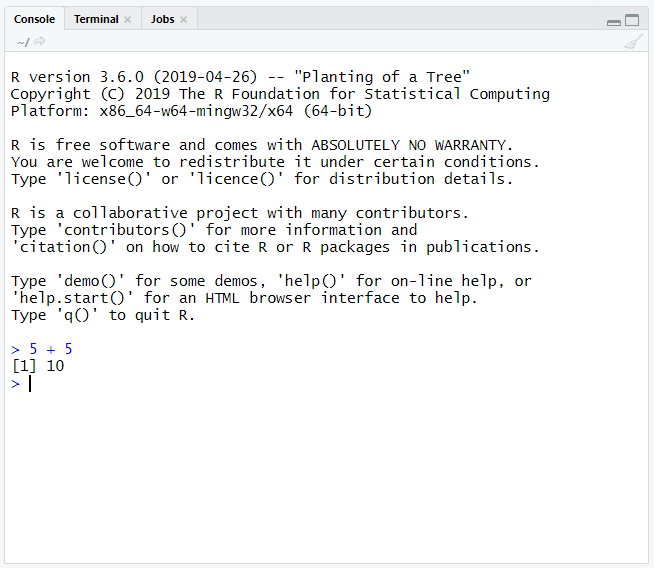
O vídeo a seguir mostra a instalação acima explicando as etapas:
Assista o vídeo abaixo para aprender seus primeiros comandos em R rapidamente. Nesse vídeo iremos utilizar um compilador online, mas você pode utilizar todos os comandos também no RStudio sem problemas:
Confira também nosso curso de R para iniciantes (100% gratuito).
Como aprender R para machine learning
Se você deseja aprender a linguagem R ao mesmo tempo em que aprende machine learning, conheça o curso de Machine learning com R.
Leia também: